
Ändra storlek på, rotera och vända objekt i Keynote på datorn
Du kan ändra storlek på ett objekt fritt om du vill ändra objektets proportioner helt som du vill, eller proportionerligt om du vill göra det större eller mindre utan att ändra dess grundläggande form. Du kan också ange specifika mått för det. Du kan rotera och vända alla objekt med undantag för tabeller, diagram och bildgallerier.
Ändra storlek på ett objekt
Markera ett objekt eller en grupp med objekt genom att klicka.
Om du inte ser vita fyrkanter runt objektet är objektet låst. Du måste låsa upp det innan du kan ändra storlek på objektet.
Välj om storleken på objektet ska ändras fritt eller proportionerligt genom att klicka på Ordna i formatsidofältet
 och sedan göra något av följande:
och sedan göra något av följande:Ändra storlek fritt: Avmarkera kryssrutan Tvinga proportioner (under Storlek).
Ändra storlek proportionerligt: Markera kryssrutan Tvinga proportioner.
Obs! På grupper som innehåller vissa objekt kan du bara ändra storleken proportionerligt. Exempel på sådana objekt är bilder och filmer som har blivit roterade och former som har en grön punkt när de markeras.
Gör något av följande:
Ändra storlek manuellt: Dra i valfritt markeringshandtag.
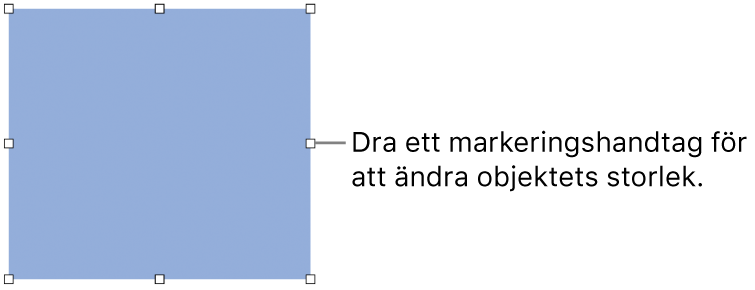
Ändra storlek till specifika mått: Ange värden i fälten Bredd och Höjd på fliken Ordna högst upp i sidofältet till höger, eller klicka på pilarna bredvid fälten.
Rotera ett objekt
Obs! Det går inte att rotera tabeller, diagram eller bildgallerier.
Markera objektet genom att klicka på det eller markera flera objekt.
Klicka på fliken Ordna i formatsidofältet
 .
.Ange den vinkel du vill rotera objektet med genom att dra rotationshjulet, eller ange ett gradvärde i fältet intill.
Tips: Du kan även trycka på kommandotangenten när pekaren befinner sig på en vit fyrkant på objektet och sedan dra så att objektet roteras.
Vända ett objekt
Obs! Det går inte att vända tabeller, diagram eller bildgallerier.
Markera objektet genom att klicka på det eller markera flera objekt.
Klicka på fliken Ordna i formatsidofältet
 .
.Vänd ett objekt vertikalt eller horisontellt genom att klicka på vändknapparna (nära rotationshjulet).
Tips: Du kan lägga till de här knapparna i verktygsfältet: Vänd horisontellt och Vänd vertikalt.